スマホやパソコンを長く使えば使うほど容量圧迫問題は大きくなります。最大の原因は一般ユーザーにとっては写真です。でもこのほどGoogleがこの問題を無料で解決するサービス「Google フォト」をリリースしました。iPhoneやPCのストレージの空きを全く気にせず写真を撮りまくり、整理不用で管理できるようになりました。では無制限で無料のGoogleフォトとは?何ができるの?検索の精度は?
「Google フォト」とは?写真問題をほぼ解決!
iPhone/iPadさらにはAndroidスマホの写真だけでなく、Windows/Macなどのパソコン内の、またパソコン経由でデジカメで写真の自動保存先として無限容量使えるサービス「Google フォト」は他のストレージサービスの存亡に関わることになりそうです。
「Google フォト」の特長をまとめる前に、スマホの写真につきまとう問題を洗い出してみましょう。次のようなものかもしれません。
- スマホの写真は気軽に撮れるので端末の容量をすぐに圧迫する。
- 整理が面倒。
- 探したい写真をすぐに見つけられない。
- 動画も撮りたいが、容量をすぐに圧迫しそうで気が引ける。
- スマホとデジカメの保存先と整理がバラバラ、統一性に欠ける。たとえばスマホはオンラインストレージに、デジカメの写真はパソコンやハードディスクにと・・・。
他にもいろいろあるかもしれませんが、私が直面している上記の問題は他のユーザーも同様かも。
しかし、これらの写真にまつわる問題を一挙に解決してくれるのが Google フォト のようです。
無料で保存つまりGoogleドライブの容量を消費せずに保存できる写真の容量は1枚1600万画素まで、動画は1,080pまで。便利なのはそれを超えるデータは自動でリサイズされ保存されるのです。HD動画(1920×1080px)も難なく保存できるのでいわゆる”撮りっぱなし”になってしまいそうで逆に怖い!
一旦アップロードしてしてしまえば、端末から写真データ消してもOK。いつでもアプリやWebブラウザから全ての写真や動画を視聴できます。(ネットにつながっている必要はあり。)
※ 動画はよほどのことがない限り、見返さない。でも、消去するのも怖い。Google フォトはこの問題も解決できそう。
またスマホやタブレット、パソコン内に撮りためた写真、デジカメ内の写真、SDカード内の写真や動画、これらを全て一か所で管理、しかもほぼ自動でアップロード(バックアップ)してくれるのが「Google フォト」です。バラバラになったデータの管理が嫌になることが無くなりそう。
次に問題となるのは検索です。撮り貯めているのはいいですが、整理していないので、目当ての写真がなかなか見つからない。しかし Google フォトは自動で人、風景、物などでカテゴリー分けしてくるだけでなく、整理好きな人はタグ付け機能も使え、自分なりの整理がでそうです。
なかでも検索の精度は恐るべきものがあります。タグ付けも何もしていないのにiPhoneアプリ「Google フォト」で「キーボード」と検索してみると、見事にキーボードが含まれる写真をヒットさせることができました。写真の一部にしか存在していないものでも検索にひっかかります。
WindowsでもブラウザからGoogleアカウントでログインし Google フォトで検索しても全く同様の検索結果が得られました。(Googleの膨大なデータから画像に映し出されている物を判別しているわけです。)

このような整理と検索をスマホやデジカメの写真の区別なくやってのける恐ろしい無料写真サービスが「Google フォト」なわけす。(Googleはどんだけ太っ腹なのでしょう?でも決してボランティアではなく、膨大な写真データ収集と解析による収益が見込まれるいやらしいサービスの一つであることには間違いなさそうです。)
これまで私は Dropbox の無料枠(通常 2GBですが、友達を招待して無料で20GBまで使えるようにしている)を利用して写真を保存していましたが、速攻で Google フォト に乗り換えました。
Googleフォト でチェックしたい注意点とは?
以上、良いとこ尽くめのGoogleフォトですが、ここで疑問が生じます。
- 無料で保存できる容量サイズにリサイズするのは設定が必要か?
- 自動で公開(共有)されないか?
- 共有するときに写真の位置情報まで公開されないか?
- モバイルデータ通信でアップロードしてしまい高速通信容量を圧迫しないか?
こらの問題は Google フォト の設定で調整可能です。スマホ(iOS/Android版)なら左上「三」をタップ、パソコンであhWeb版 Google フォト の「設定」から変更可能です。
たとえば、「写真と動画のアップロードサイズ」から「高画質(容量制限なし、無料)」を選びます。「元のサイズ」を選択すると、Googleドライブに保存され、容量を圧迫します。
※ 圧縮やサイズ縮小されたくない写真を保存する場合は、「元のサイズ」を選択します。使い始めた後で変更する場合は挙動を確認することをおススメします。
さらに写真の位置情報を削除することも可能です。Twitterなどで撮影場所が筒抜けにならないために必須です。
また公開したくないものが共有されていないかをチェックするには「共有リンク」から分かります。
またモバイルデータ通信時のアップロードを控える設定は「バックアップと同期」からです。
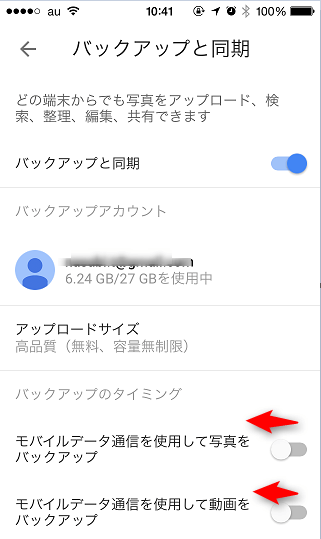
iPhone/Android の「Google フォト」
ではさっそくスマホやパソコン内の写真を「Google フォト」に保存するようにしてみます。端末に合わせて以下のアプリをダウンロードします。
iOS (iPhone/iPad) 用
[appbox appstore 962194608]
Android 用
[appbox googleplay com.google.android.apps.photos]
Mac/Windows 用 は Google フォト App からパソコン用アップローダーをインストールします。
インストールしてチュートリアルと設定を終わらせると、すぐにスマホ内の写真がものすごい速さでアップロードされ始めます。
iOSアプリ上では様々な編集が楽しめるようです。メニューの「+」から、アニメ、ムービー、コラージュを作成できます。
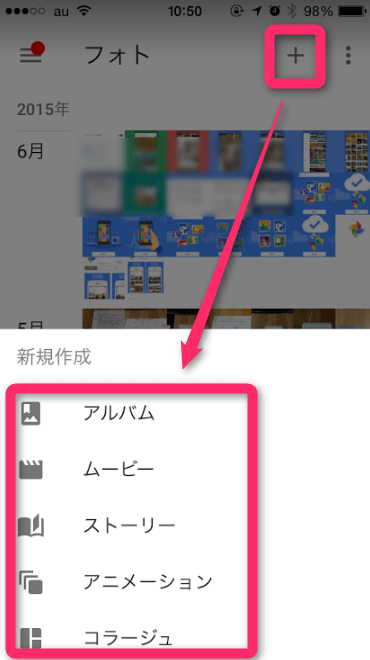
写真の加工機能は少ないですが、他の写真アプリにあるものはだいたい可能です。
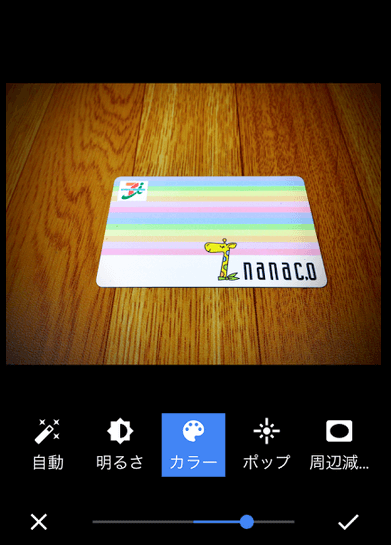
パソコンやデジカメの写真を自動アップロードする方法
次にWindowsのアップローダーをダウンロードして使ってみます。これを使えば、パソコン内に保存されている写真や、パソコンに挿入するSDなどの外付けメモリ、USBケーブルで接続するデジカメ写真の自動アップロードも可能になります。
Windows(Mac) 用 は Google フォト App からパソコン用アップローダーをインストールします。
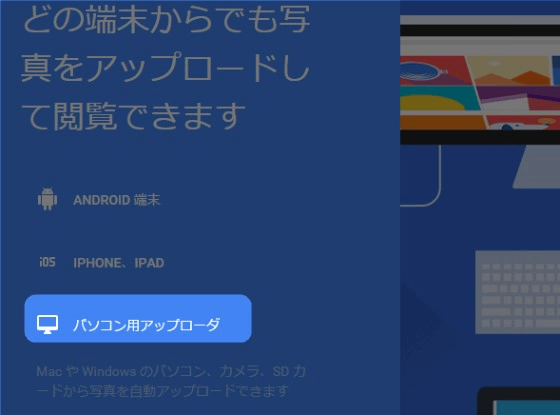
Googleアカウントでログインしたあと初期設定します。
「カメラやSD」「デスクトップ」「マイ ピクチャ」にある写真がディフォルトで自動アップロードできるようになっています。私のWindowsパソコンでは別の場所に写真を整理していますので、右の「追加」からその場所(フォルダ)を指定しておきます。
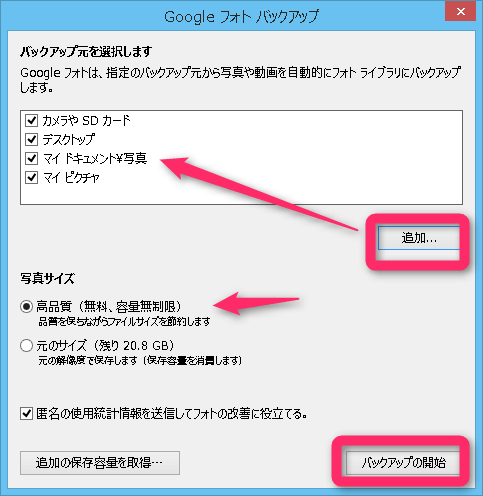
これで貯まったPC上の写真を全部アップロードしてくれます。また、追加されたりデジカメが接続されれば自動でアップロード開始されますよ。スクリーンショットをデスクトップに保存してもOKです。
なおこのパソコン用の「Google フォト」アップローダーはタスクバーに表示され、それをクリックすれば設定を自由に変更できるようになります。
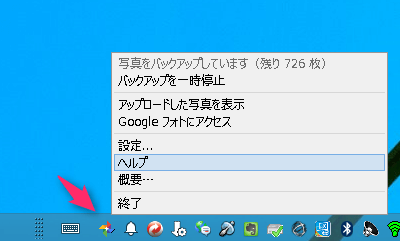
ダウンロードする方法と問題点
さて一旦Googleフォトにアップロードしたファイルをダウンロードする方法と問題点は以下の通りです。
私の場合、iPhoneで撮影した画像や動画を一旦Googleフォトにアップロード後、特定の写真や動画を別の端末たとえばパソコンやiPadにダウンロードしてオフライン、つまりネットにつながっていなくても閲覧できるようにしたい時があります。
ダウンロード方法は簡単です。Googleフォトから写真または動画を「選択」し、共有ボタンから「ダウンロード」するだけで、カメラロール(iPhone/iPadの場合)に保存されます。詳細は以下のとおり。
右上からメニューを表示させて「選択」をタップし、ダウンロードしたいファイルにチェックを入れておきます。
次に共有ボタンタップし「保存」を実行すると、端末のダウンロードされます。iPhoneやiPadはカメラロールに保存されます。
でもここで問題発生。ダウンロードした端末で、Googleフォトの設定を自動アップロードにしていたら、先ほどダウンロードしたファイルが再度Googleフォトにアップロードされ、Googleフォトには同じファイルが2つ作成されるという、無駄かつ複雑な状況が発生します。
でも一方を削除するには注意が必要です。
以上がGoogleフォトのまとめでした。
スマホ、デジカメ、パソコンの写真をどんだけでも自動で保存、自動で整理、しかもすべて無料なのは過ごすぎます。DropboxやEvernoteの首脳陣も冷や冷やしているのではないでしょうか?

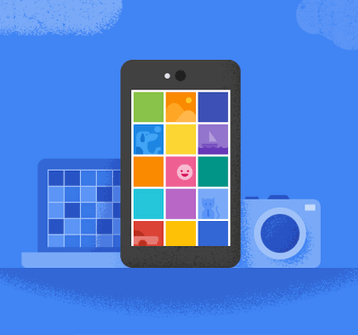
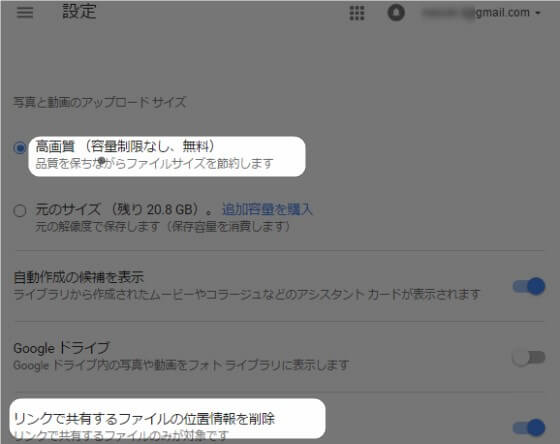
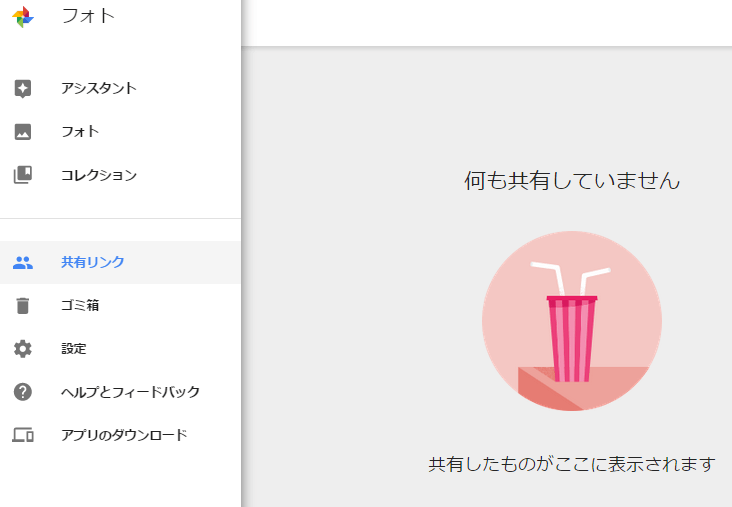
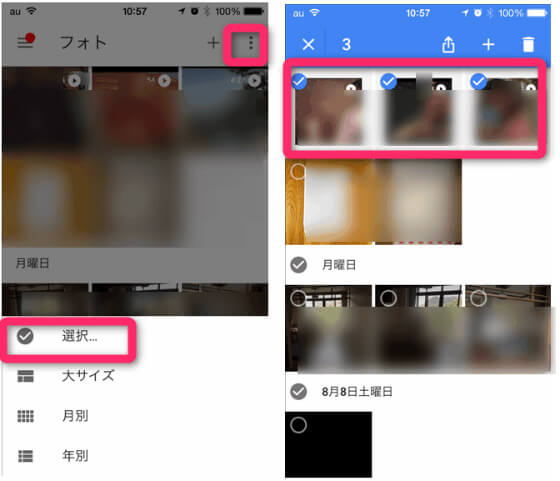
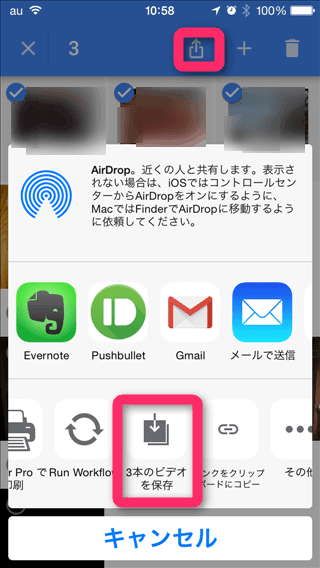
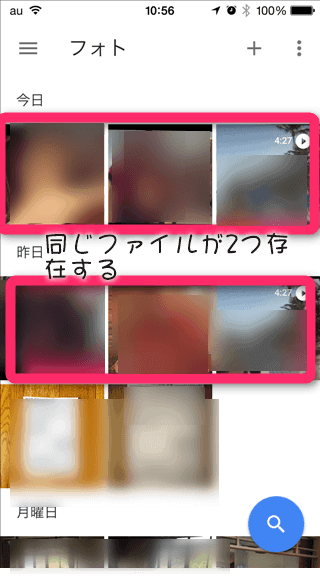


コメント